相信很多人在提交報告或發表論文時,都會發生一個狀況,,如何將您的文件轉成 PDF 格式寄給對方單位?事實上可以產生 PDF 檔案的方法很多,除了可以使用免費的Adobe 線上 PDF 轉檔服務外,也可以購買 Adobe Acrobat 軟體來處理;不過在經費有限的情況下,您也可以選擇免費又好用的 Primo PDF 來幫忙您完成這個簡單的工作!
步驟一:下載 Primo PDF
步驟二:安裝 Primo PDF
步驟三:開啟一份 Word 文件
步驟四:點選「檔案」→ 「列印」
步驟五:印表機選擇「Primo PDF」
步驟六:當 Primo PDF 視窗出現後,請選擇您要的輸出設定
Screen:一般螢幕顯示使用 ( 檔案小 )
Print:列印輸出時使用 ( 檔案大 )
EBook:電子書模式 ( 檔案小 )
Prepress:印刷輸出使用 ( 檔案大 )
步驟七: 在 Security 的選項裡可以設定開啟密碼以及允許列印,修改文件的設定 … 來保護您的文件資料
步驟八:若您有設定密碼, 列印輸出後開啟文件時,會自動啟動密碼保護
步驟九:開啟完成輸出後的 PDF 文件,就可以看到您精心製作的 PDF 文件了















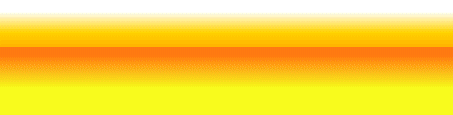

2 則留言:
說明很詳細,謝謝你的分享喔...^^
那如果沒有列表機的話
是不是就沒辦法轉了 @ @"
張貼留言